Para criar uma nova carga este botão não deve estar selecionado. Desta forma ficará habilitado o botão na guia Cargas para criação de uma nova carga, como mostrado em destaque na figura abaixo.
Ao ser criada uma carga deve-se indicar o veículo e o motorista que realizarão a entrega. O botão para exclusão de cargas poderá ser utilizado no caso de nenhum item estar inserido na carga.
Pode-se também alterar o veículo e o motorista se a carga não foi fechada.
Para obter as notas e produtos atualizados que necessitam serem inseridos em uma carga, apenas é necessário clicar no botão Atualizar.
O botão Filtros pode ser utilizado para visualizar apenas as notas fiscais e seus produtos que podem ir na carga.
O botão Ocultar faz com que os documentos não sejam apresentados, para apenas serem visualizados os produtos que devem ser inseridos na carga.
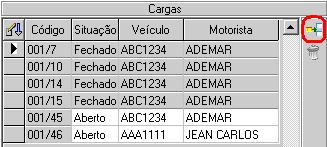
Ao indicar o veículo e motorista deve-se clicar em OK para confirmar a gravação da nova carga. Após isto, na guia Produtos defini-se quais produtos serão incluídos na carga para que sejam entregues como indicado na figura abaixo.
Ao indicar qual é a carga para o produto, o produto será eliminado da lista, somente sendo mantidos os produtos que necessitem de carga. Ao clicar em OK a definição das cargas para os produtos é gravada.
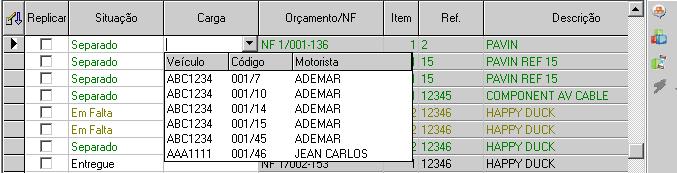
Quando for necessário dividir a quantidade de um item que deve ser entregue em mais de uma carga utiliza-se o botão Dividir Item de Orçamento/NF ao lado de cada item da guia Produtos.
Em seguida é possível definir que a carga está fechada na guia Cargas no campo Situação.
Ao definir que a carga está fechada será solicitada a confirmação como indicado na figura abaixo.

Caso a carga seja fechada por engano é possível alterar a sua situação para Aberto em Principal >>> Produtos >>> Romaneio de cargas utilizando o botão Reabrir como indicado na figura abaixo. Em seguida deve se confirmar no botão OK.
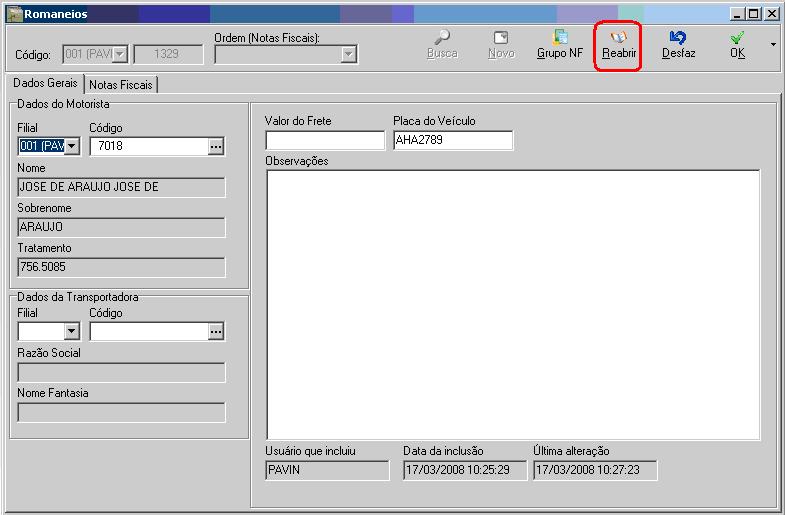
Apenas cargas criadas nas últimas 48 horas poderão ser reabertas, caso contrário será indicado o aviso indicado na figura abaixo.

Separar Carga - Valor Mínimo da Venda
Pode-se separar apenas alguns itens de uma DAV ou distribuí-las em cargas diferentes, porém, o valor mínimo da venda poderá ser verificado no plano de pagamento, informando e/ou solicitando autorização para entregar parte da mercadoria com uma negociação baseada no valor mínimo do total da venda.
Nota:
Alguns produtos são mensurados pelas suas unidades de medida, como por exemplo o piso que
deve ser vendido por metro quadrado. Essa rotina permite informar o valor múltiplo para
venda da quantidade em metros quadrados. Veja mais detalhes em Quantidade Múltipla.
Permissão
No Totall Backoffice em Principal >> Usuários na árvore de permissões no nó Totall Checkout a permissão 213 - Aceitar Venda Fora do Plano. Se o usuário não tiver essa permissão a tela de autorização será solicitada.
Plano de Pagamento
No Totall Backoffice em Principal >> Tabelas >> Plano de Pagamento na guia Condições no campo Valor da Venda deve conter um valor mínimo para a venda. Ao vender utilizando esse plano o sistema fará a verificação do valor mínimo da venda.
Distribuições de Alguns Itens da DAV
Ao separar alguns itens de uma DAV com valor mínimo de venda determinado no plano de pagamento, ao executar o fechamento da carga o sistema apresentará a mensagem abaixo com os dados da carga, cliente, plano de pagamento, valor mínimo da venda informado no plano e principalmente quanto do valor total da venda está sendo separado na carga. Lembrando que se o usuário tem a permissão 213 - Aceitar Venda Fora do Plano basta informar se deseja executar o fechamento da carga. Se o usuário não tem a permissão ao clicar em SIM o sistema solicitará a autorização.
Arquivo:ValorMinimo3.JPG